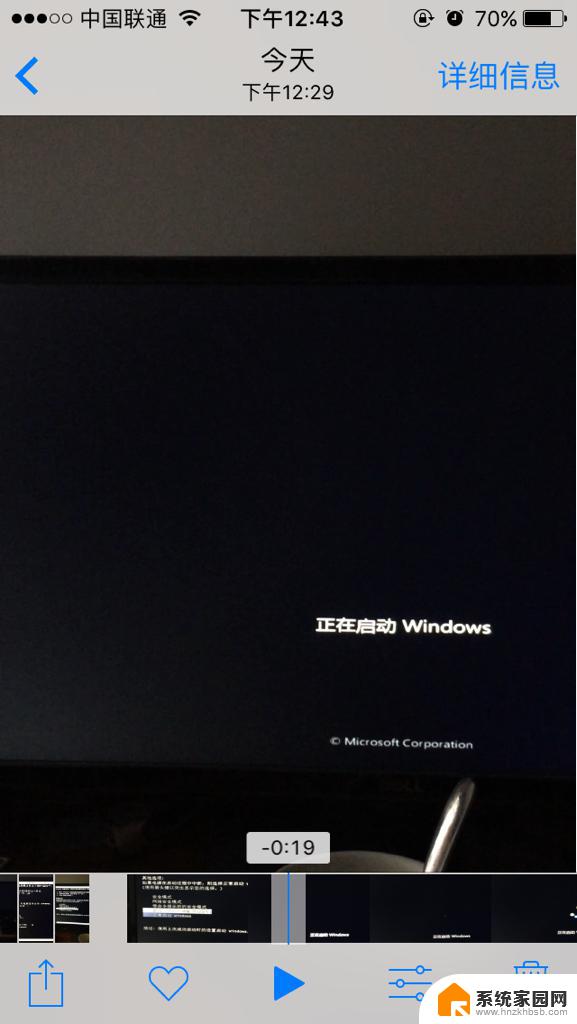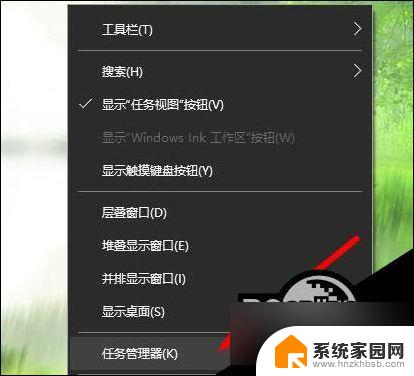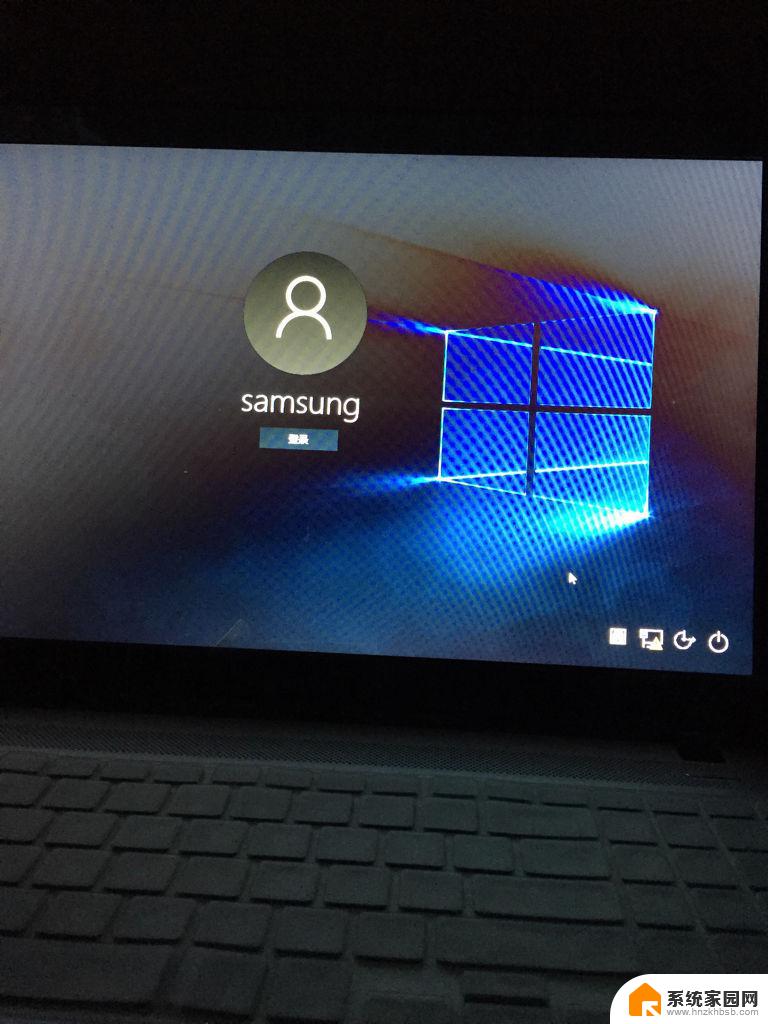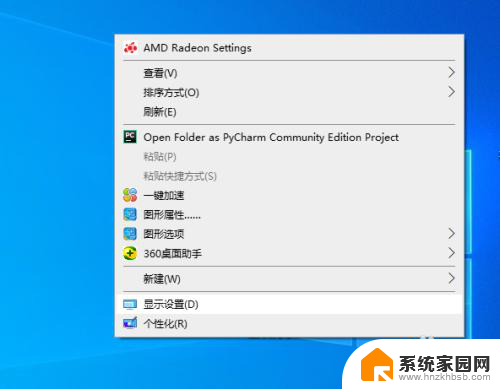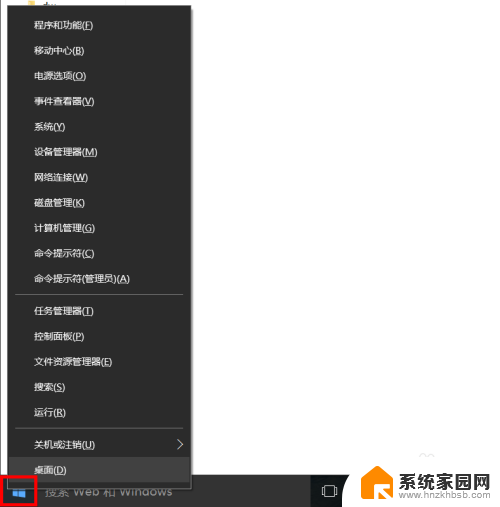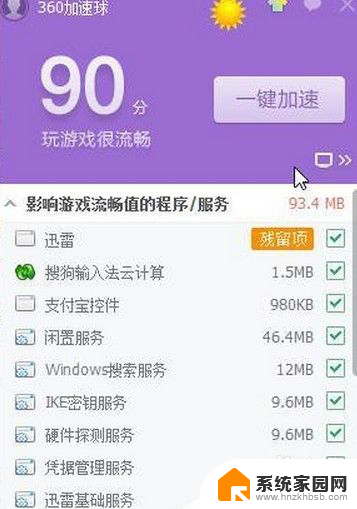win10黑屏假死的现象 Win10关机后屏幕黑屏无法启动怎么解决
Win10黑屏假死是许多用户在使用Windows 10系统时经常面临的问题,尤其是在关机后屏幕黑屏无法启动的情况下更是让人困扰,针对这一现象,我们可以尝试通过一些简单的方法来解决,比如检查硬件连接是否正常、更新显卡驱动程序、重启系统等。希望这些方法能帮助您解决Win10黑屏假死的问题,让您的电脑重新恢复正常运行。
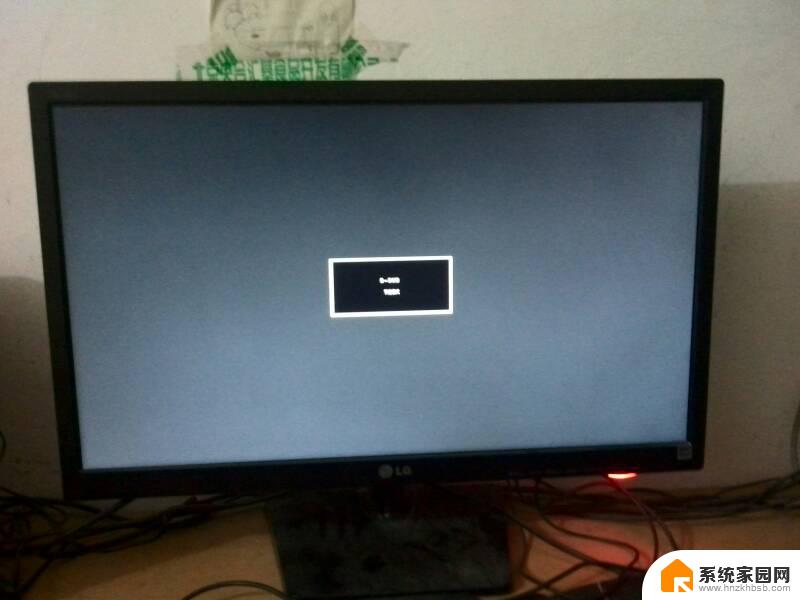
步骤1、按下键盘上的Windows徽标+D组合键,也可以用鼠标右键点击系统桌面左下角的【开始】。在开始菜单中点击桌面;或者左键点击系统桌面右下角最右侧的显示桌面图标;
步骤2、或者同时按下键盘上的Ctrl+Alt+Del组合键或者Ctrl+Shift+Esc组合键,启动 任务管理器 ,在打开的任务管理器窗口,点击详细信息;
步骤3、在【进程】选项卡中点击,Windows资源管理器,再点击右下角的【重新启动】;
步骤4、如果出现系统桌面图标和 任务栏 都消失的现象,我们点击任务管理器左上角的【文件】在下拉菜单中点击,运行新建任务;
步骤5、在打开的新建任务对话框的【打开】栏中输入explorer.exe,再点击【以系统管理权限创建此任务】打勾,再点击:确定,系统桌面图标和任务栏立即恢复且系统假死现象解除;
步骤6、还可以如果电脑安装有光驱,我们按下光驱按纽,弹出光驱;然后再把光驱推入(注意:光驱中不能放入光盘),此时鼠标指针旁会出现一个小光盘标志,也就会唤起系统,解除系统假死的现象;
步骤7、又或者打开控制面板,左键双击电源选项。在打开的电源选项窗口,点击【节能】后的【更改计划设置】,在编辑计划设置窗口,更改高级电源设置;
步骤8、在高级设置对话框中,点击硬盘 - 在此时间后关闭硬盘 - 设置成【从不】,再点击【应用】 -【确定】。
以上就是win10黑屏假死的现象的全部内容,如果你遇到这种情况,你可以按照以上操作来解决,非常简单快速,一步到位。